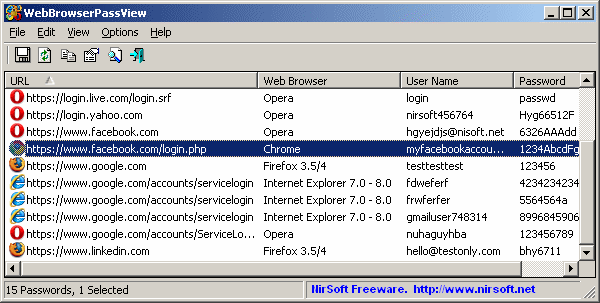В следующей таблице приведены наиболее популярные утилиты для восстановления пароля для Windows, на веб-сайте NirSoft:
| MessenPass | Восстанавливает пароли большинства популярных программ обмена мгновенными Messenger, в Windows: MSN Messenger, Windows Messenger, Windows Live Messenger, Yahoo Messenger, ICQ Lite 4.x / 2003, AOL Instant Messenger, снабженных Netscape 7, Trillian, Miranda и GAIM. |
| Почта PassView | Восстанавливает пароли следующих почтовых программ: Windows Live Mail, Windows Mail, Outlook Express, Microsoft Outlook 2000 (POP3 и SMTP счетам только), Microsoft Outlook 2002/2003 (POP3, IMAP, HTTP и SMTP счета), IncrediMail, Eudora, Netscape Mail, Mozilla Thunderbird, почта PassView также может восстанавливать пароли учетных записей веб-почты (Hotmail, Yahoo !, Gmail), если вы используете соответствующие программы этих счетов. |
| IE PassView | IE PassView это небольшая утилита, которая показывает пароли, сохраненные в браузере Internet Explorer. Он поддерживает новый Internet Explorer 7.0 и 8.0, а также более старые версии Internet Explorer, v4.0 - v6.0 |
| Protected Storage PassView | Восстанавливает все пароли, которые хранятся внутри Windows, Protected Storage, в том числе пароли автозаполнения Internet Explorer, пароли защищенных паролем сайтов, MSN Explorer пароли, и многое другое ... |
| Dialupass | Инструмент для восстановления пароля, который показывает все пароли, которые хранятся в коммутируемых записей Windows. (Интернет и VPN-соединения) Этот инструмент работает во всех версиях Windows, в том числе Windows 2000, Windows XP, Windows Vista, Windows 7 и Windows Server 2003/2008. |
| BulletsPassView | BulletsPassView является инструмент для восстановления пароля , который показывает пароли хранятся за пуль в стандартный пароль текстовом поле операционной системы Windows , и веб - браузер Internet Explorer. После выявления паролей, вы можете легко скопировать их в буфер обмена или сохранить их в текст / HTML / CSV / файл XML. Вы можете использовать этот инструмент для восстановления паролей многих приложений для Windows, как CuteFTP, FileZilla, VNC, и многое другое. .. |
| Сеть Восстановление пароля | Восстановление общих сетевых ресурсов пароли, хранящиеся в Windows XP, Windows Vista, Windows 7 и Windows Server 2003/2008. |
| SniffPass Password Sniffer | Утилита для Windows , которые захватывают пароли , которые проходят через ваш сетевой адаптер, и отображать их на экране мгновенно. Вы можете использовать эту утилиту для восстановления потерянных паролей Web / FTP / Email. |
| RouterPassView | утилита, которая может восстановить потерянные пароли из файла конфигурации сохраненного маршрутизатором. Эта утилита работает только если ваш маршрутизатор сохранить конфигурационный файл в формате, который может обнаружить RouterPassView и decript. |
| PstPassword | Восстанавливает потерянный пароль Outlook PST файла. |
| PasswordFox | PasswordFox это небольшая утилита для восстановления пароля для Windows, который позволяет просматривать имена пользователей и пароли, хранящиеся в веб-браузере Mozilla Firefox. По умолчанию, PasswordFox отображает пароли, хранящиеся в текущем профиле, но вы можете легко выбрать, чтобы посмотреть пароли любого другого профиля Firefox. Для каждого ввода пароля, отображается следующая информация: Запись Индекс, веб-сайт, имя пользователя, пароль, Имя пользователя поле, поле пароля, и имя файла Signons. |
| ChromePass | ChromePass это небольшая утилита для восстановления пароля для Windows, который позволяет просматривать имена пользователей и пароли, хранящиеся в веб-браузере Google Chrome. Для каждого ввода пароля, отображается следующая информация: Происхождение URL, URL Действие, Имя пользователя Поле, Поле пароля, имя пользователя, пароль и время создания. Вы можете выбрать один или несколько элементов, а затем сохранить их в текст / HTML / XML файл или скопировать их в буфер обмена. |
| OperaPassView | OperaPassView это небольшой инструмент для восстановления пароля, что расшифровывает содержимое браузера файла паролей Opera Web (wand.dat) и отображает список всех паролей веб-сайтов, хранящихся в этом файле. Вы можете легко выбрать один или несколько паролей в окне OperaPassView, а затем скопировать список паролей в буфер обмена и сохранить его в текст / HTML / CSV / XML-файла. |
| WebBrowserPassView | WebBrowserPassView является инструмент для восстановления пароля, который показывает пароли, сохраненные с помощью следующих веб-браузеров: Internet Explorer (версии 4.0 - 8.0), Mozilla Firefox (все версии), Google Chrome и Opera. Этот инструмент может быть использован для восстановления утерянных / забыли пароль любого веб-сайта, в том числе популярных веб-сайтов, таких как Facebook, Yahoo, Google и GMail, до тех пор, как пароль хранится в вашем веб-браузере. После извлечения потерянных паролей, вы можете сохранить их в текст / HTML / CSV / XML-файла, с помощью опции "Сохранить выбранные элементы" (Ctrl + S). |
| WirelessKeyView | WirelessKeyView восстанавливает все сетевые ключи шифрования (WEP / WPA), хранящиеся на вашем компьютере с помощью службы "Wireless Zero Configuration" в Windows XP и службы 'автонастройки WLAN "в Windows 7 и Windows Vista. Это позволяет легко сохранить все ключи, чтобы текст / HTML / XML файл, или скопировать один ключ в буфер обмена. |
| Удаленный рабочий стол PassView | Удаленный рабочий стол PassView это небольшая утилита, которая показывает пароль, сохраненные с помощью Microsoft Remote Desktop Connection утилиты внутри .rdp файлов. |
| VNCPassView | VNCPassView это небольшая утилита, которая восстановить пароли, сохраненные с помощью инструмента VNC. Он может восстановить 2 паролей: пароль, сохраненные для текущего зарегистрированного пользователя (HKEY_CURRENT_USER в реестре), и пароль, сохраненные для всех пользователей. |
| PocketAsterisk RemotePocketAsterisk | Раскрывает пароль, хранящийся за звездочками в устройстве Pocket PC. |